
Haben Sie bei der Verwendung von Word schon einmal die Notwendigkeit gehabt, mehrere Einladungen zu erstellen? Wie können wir angesichts dieser Nachfrage die Aufgabe effizient erledigen? Als Antwort auf dieses Problem hat Ihnen der PHP-Editor Xinyi eine detaillierte Vorgehensweise vorgestellt. Als Nächstes wird er Sie Schritt für Schritt durch die spezifischen Schritte zum Erstellen mehrerer Einladungen in Word führen. Bleiben Sie also auf dem Laufenden.
Zunächst müssen Sie eine Personalliste in einer Execl-Tabelle erstellen, bevor Sie sie erstellen. Nehmen Sie die Tabelle unten als Beispiel.
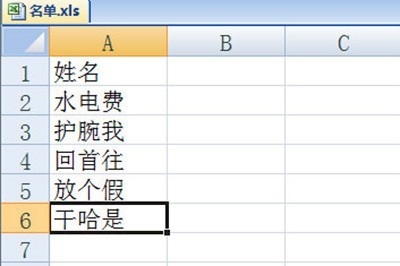
Wir erstellen zunächst die Einladungsvorlage in Word und lassen die Namensspalte leer.
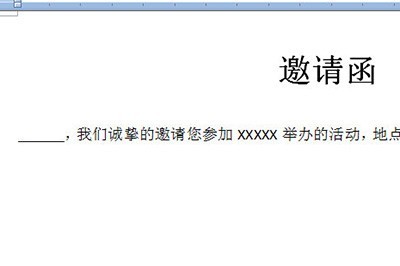
Dann klicken wir oben auf [Mail] – [Empfänger auswählen] – [Vorhandene Liste verwenden] und wählen im Popup-Fenster die Personenliste aus.
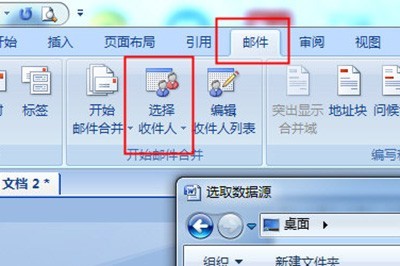
Nach dem Importieren klicken wir oben auf [Zusammenführungsfeld einfügen], setzen den Cursor auf die Spalte, in die der Name eingefügt wird, wählen den entsprechenden Domänennamen aus und klicken auf „Einfügen“. Nachdem das Einfügen abgeschlossen ist, schließen wir das Einfügefenster.
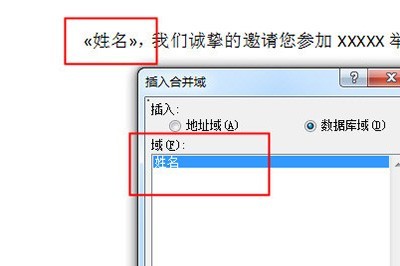
Abschließend klicken wir auf [Fertig stellen und zusammenführen] – [Einzelnes Dokument bearbeiten] und klicken im Fenster auf „OK“.
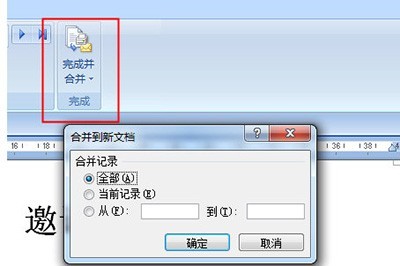
Dann wird das Einladungsschreiben mit allen Namen erstellt.
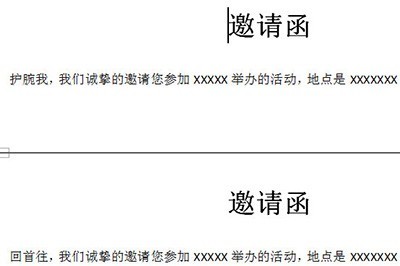
Das obige ist der detaillierte Inhalt vonSo erstellen Sie mehrere Einladungen in Word. Für weitere Informationen folgen Sie bitte anderen verwandten Artikeln auf der PHP chinesischen Website!




